現在的筆記本都內置無線網卡,大多都支持AP,所以我們可以通過筆記本設置Wifi熱點,提供給我們的手機免費上網,那麼如何在xp系統設置wifi熱點呢,下面我們一起來看看吧!
1、右擊桌面上的“網上鄰居”圖標選擇“屬性(R)”
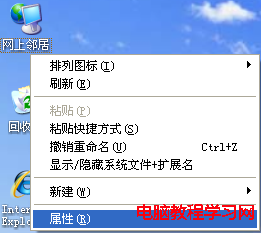
2、在彈出的“網路連接”窗口中右擊“無線網絡連接”選擇“屬性(R)”
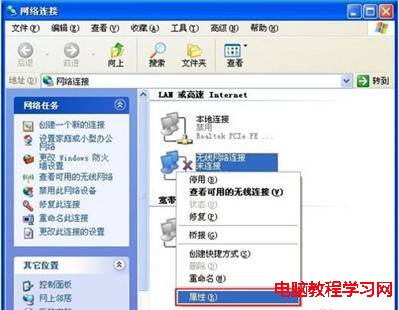
3、在“無線網絡連接 屬性”的窗口我們點擊打鉤“internet協議(TCP/IP)”然後點擊“屬性(R)”

4、在“internet協議(TCP/IP) 屬性”窗口我們要設置IP地址跟子網掩碼,設置完成後點擊確定。

5、返回“無線網絡連接 屬性”窗口,選擇“無線網絡配置”選項然後選擇“高級(V)”

6、在“高級”屬性窗口我們選擇“任何可用的網絡(首先訪問點)”切記不要勾選“自動連接到非首選的網絡”
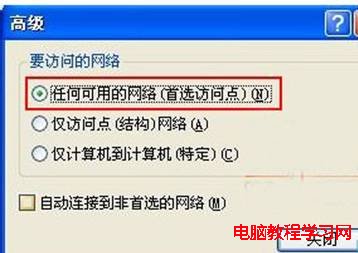
7、返回“無線網絡配置”在這裡我們要添加一個“網絡名(SSID)”如:gongxiang,網絡密鑰最少設置5位數再勾上“這是一個計算機到計算機的(臨時)網絡,未使用無線訪問點”。
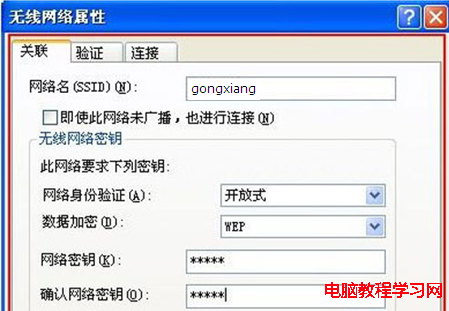
8、返回到“無線網絡配置”我們就可以看到剛才添加的可用網絡。

9、接下來在“網路連接”窗口中右擊“本地連接”選擇“屬性(R)”高級欄中勾選“允許其他網絡用戶通過此計算機的internet連接來連接”即可。
10、最後打開無線網絡查看“可用的無線網絡”,用手機上的WiFi連接試試。
以上就是關於在xp系統設置wifi熱點的具體操作步驟,希望對大家有所幫助。